أفقي مقابل عمودي - أيهما أفضل للمشاهدة وصناعة الأفلام؟
على مدار سنوات مشاهدة الأفلام وصناعة الأفلام ، يمكنك معرفة أن هناك شيئًا مشتركًا بينهما: لقد تم صنعها جميعًا على نطاق أفقي. ومع ذلك ، مع التكنولوجيا المتقدمة ، يمكنك الآن عرض ومشاهدة مقاطع الفيديو الرأسية. يمكنك العثور على مقاطع الفيديو الرأسية هذه على أي وسائط اجتماعية مثل Facebook و Instagram و YouTube و Snapchat والمزيد. يمكن أن تكون هناك مزايا وعيوب مع مقاطع الفيديو الأفقية والعمودية. إذا كنت تفكر في صنع فيلمك ، فتعرف على كيفية استخدام المقياس الأفقي والعمودي لمشاهدة أفضل وتصنيع الفيديو. هيا بنا نبدأ.
قائمة الدليل
أفقي مقابل. عمودي: المقدمات والميزات والاستخدام الطريقة المثالية لقص مقاطع الفيديو بالحجم الأفقي أو الرأسي 3 المزيد من البرامج لإنشاء مقاطع فيديو أفقية أو رأسية الأسئلة الشائعة حول مقاطع الفيديو الأفقية والرأسيةأفقي مقابل. عمودي: المقدمات والميزات والاستخدام
هل يهم اختيار المقياس الذي تريد استخدامه عند صناعة الأفلام؟ قطعا نعم. نظرًا لأنه تم استبدال الفيديو الأفقي بعد 4: 3 أو نسبة العرض إلى الارتفاع 16: 9 ، فقد كان المقياس الأكثر استخدامًا لمشاهدة مقاطع الفيديو وإنشاءها. يؤكد الفيديو الأفقي على مزيد من التفاصيل والمعلومات حول الحبكة. هذا هو المقياس القياسي لمقطع فيديو يمكن مشاهدته على أي جهاز مثل جهاز كمبيوتر وجهاز كمبيوتر محمول وجهاز لوحي وهاتف ذكي. الأفقي أفضل بكثير من الرأسي لأنه يتبع محاذاة العينين ويستخدم في الغالب للأحجام الأكبر. علاوة على ذلك ، فهو يتبع نسب العرض إلى الارتفاع الأكثر شيوعًا مثل 4: 3 و 16: 9 و 1.66: 1 و 1.85: 1 و 2.35: 1 والمزيد.
ومع ذلك ، لا يمكنك اعتبار الوضع الأفقي أمرًا مفروغًا منه لأن مليارات الأشخاص يستخدمون الهواتف الذكية في الوقت الحاضر. تُستخدم مقاطع الفيديو الرأسية أو الرأسية بشكل متكرر في وسائل التواصل الاجتماعي مثل TikTok و Snapchat و Instagram والمزيد. يعمل كوضع عمودي لجعل الفيديو أطول ويشغل شاشة الجهاز بالكامل. يمكنك استخدام هذا المقياس للانضمام إلى اتجاهات الرقص أو إجراء دروس أو تسجيلات عن قرب. يركز الفيديو الرأسي في الغالب على عدد أقل من العناصر في المقطع ، وهو أمر جيد للحصول على عرض أسرع للمحتوى.
تختلف الدقة أيضًا وفقًا لمقاطع الفيديو الأفقية أو الرأسية. فيما يلي قائمة قرارات الدقة الأفقية والعمودية:
| الدقة الأفقية | الدقة الرأسية |
| 3840 × 2160 | 3840 × 2160 |
| 2560 × 1440 | 1440 × 2560 |
| 1920 × 1080 | 1080 × 1350 |
| 1280 × 720 | 1280 × 720 |
| 1280 × 720 | 720 × 1080 |
يمكنك استخدام المقياس الأفقي عندما تريد تصوير جمال المناظر الطبيعية أو الحدث. بينما باستخدام المقياس الرأسي ، يمكنك استخدامه لتصوير حميمي لشخص أو حيوان أو حركة. علاوة على ذلك ، يمنحك حرية عدم تدوير جهازك المحمول لمشاهدة مقطع.
الطريقة المثالية لقص مقاطع الفيديو بالحجم الأفقي أو الرأسي
إذا كنت تتساءل عما إذا كان يمكنك قص مقطع فيديو أفقيًا أم رأسيًا ، فبالتأكيد يمكنك ذلك! مع AnyRec Video Converter، ليس من المستحيل قص أي نوع فيديو. يوفر هذا البرنامج أفضل ميزاته لك لاقتصاص مقاطع الفيديو وتحريرها. يحتوي على واجهة مباشرة تساعد على التنقل واستخدام الأداة بسهولة. مع مئات من تنسيقات الملفات المدعومة ، فإنه يقبل أي نوع من الفيديو لتحريره. علاوة على ذلك ، يقوم البرنامج بحفظ جميع ملفات الفيديو المحررة بجودة عالية.

أدوات قص متقدمة لعمل مقاطع فيديو عمودية وأفقية.
قم بتخصيص إخراج الفيديو مثل معدل البت ، والتشفير ، والتنسيق ، والدقة ، وما إلى ذلك.
دعم جميع تنسيقات الفيديو والصوت الشائعة للتحميل على المنصات الاجتماعية.
قدم أدوات مفيدة أخرى مثل التحويل ، وتقوية الصوت ، وصانع ثلاثي الأبعاد ، وما إلى ذلك.
تحميل آمن
تحميل آمن
كيفية اقتصاص مقاطع الفيديو الرأسية أو الأفقية باستخدام برنامج AnyRec Video Converter:
الخطوة 1.قم بتنزيل البرنامج على الموقع الرسمي وتشغيله على جهازك. انقر فوق علامة التبويب "Toolbox" في القائمة العلوية وافتح وظيفة "Video Cropper".

الخطوة 2.انقر فوق الزر "إضافة" لإضافة ملف الفيديو المطلوب الذي تريد اقتصاصه. في هذه الخطوة، سيتم استخدام فيديو أفقي كمثال. بعد الاختيار، سيوجهك البرنامج إلى أداة القص. انقر على القائمة المنسدلة "نسبة العرض إلى الارتفاع" لاختيار الحجم الأفقي أو الرأسي واقتصاص مقاطع الفيديو. الموصى به سيكون نسبة العرض إلى الارتفاع 16: 9 اختيار.

الخطوه 3.سوف يتغير حجم المربع الأصفر. انقر على أيقونة "Cross" لتوسيط أداة الاقتصاص في الفيديو. انقر فوق الزر "معاينة" لمعرفة مقدار التغيير الذي سيتغير في الفيديو. يمكنك تعديله مرة أخرى إذا لم تكن راضيًا عن المحصول الأول. يمكنك أيضًا تغيير إعدادات الفيديو من خلال النقر على القائمة المنسدلة لخيار "الإخراج". هنا، يمكنك تغيير برنامج ترميز الفيديو، والجودة، والتنسيق، ومعدل البت، وما إلى ذلك. انقر فوق الزر "موافق" للحفظ.
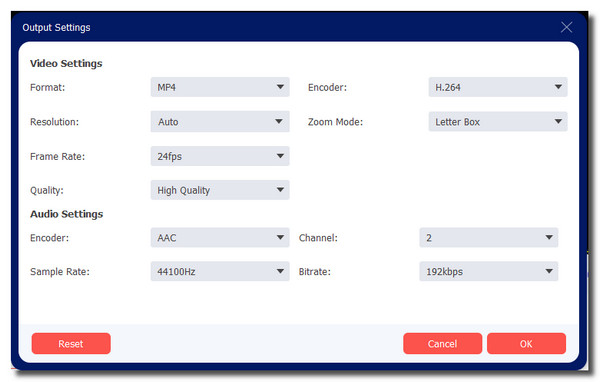
الخطوة 4.بمجرد الانتهاء، اختر المجلد المخصص من خلال التصفح على خيار "حفظ إلى". انقر فوق الزر "تصدير" لحفظ كافة التغييرات. بمجرد الانتهاء من عملية الحفظ، سيظهر المجلد تلقائيًا لتتمكن من مشاهدته. إذا كنت تريد اقتصاص مقطع فيديو رأسيًا، فاستخدم نفس الخطوات.
3 المزيد من البرامج لإنشاء مقاطع فيديو أفقية أو رأسية
صنع مقطع فيديو أفقي أو رأسي ليس بالأمر السهل. لكنه سيكون مع محرر فيديو لمساعدتك في الإنشاء والتعديل. اعثر على أفضل البرامج لإنشاء مقاطع فيديو أفقية ورأسية أدناه.
1. برنامج Adobe Premiere Pro
باستخدام أدواته المتقدمة ، يمكنك إنشاء مقاطع فيديو أفقية أو رأسية باستخدام Adobe Premiere Pro. يحتوي هذا البرنامج المشهور على جميع أدوات التحرير التي يمكنك تخيلها بما في ذلك أداة قص الفيديو. تستطيع قص مقاطع الفيديو بأي حجم في Premiere. تتكامل هذه الأداة الإبداعية أيضًا مع تطبيقات أخرى مفيدة مثل Frame و Adobe Photoshop ، مما يجعلها الأداة الأكثر مرونة في القائمة.
سمات:
◆ قادر على تحرير اللقطات بأعلى دقة ، مثل 4K و 8K.
◆ اسمح للمستخدمين باختيار دعم الملف الأصلي المفضل وعرض أسرع وما إلى ذلك.
◆ إنشاء تسميات توضيحية تلقائيًا عبر وظيفة تحويل الكلام إلى نص.
◆ تحديثات منتظمة للحصول على تجربة أفضل بكثير في تحرير الفيديو.
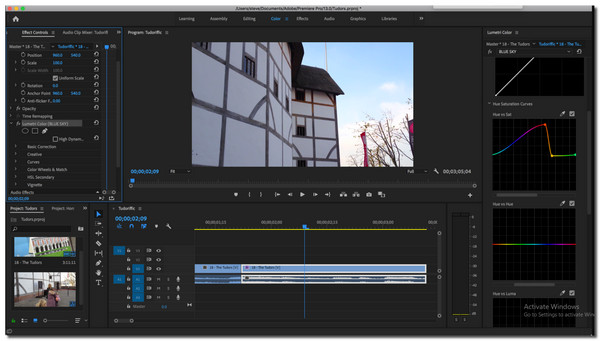
2. PowerDirector
لا توجد لحظة مملة مع PowerDirector الرائع عند استخدامه لتحرير الفيديو. يوفر محرر الفيديو هذا 200 أداة تحرير متقدمة لمساعدتك في إنشاء أفضل مقاطع الفيديو الرأسية أو الأفقية. من أداة قص الفيديو إلى التحولات الإبداعية ، لن تضطر حتى إلى التعرق لتعلم الأداة. علاوة على ذلك. يوفر نسب العرض إلى الارتفاع في بداية التحرير للسماح لك باختيار النظام الأساسي الاجتماعي الذي ستقوم بتحميل الفيديو به.
سمات:
◆ عرض إصدارات أخرى من التطبيقات لأنظمة Mac و Windows و Android و iOS وما إلى ذلك.
◆ تمكين المستخدمين من تحرير لقطات الشاشة الخضراء.
◆ وضع مقطع فيديو تفصيليًا عبر أدوات تتبع الحركة وكاميرا الحركة.
◆ يدعم الفيديو بدقة عالية مثل 4K و 3D.
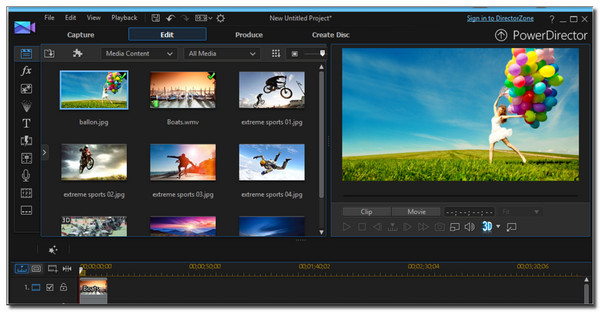
3. موفي
أخيرًا وليس آخرًا ، هناك برنامج آخر مخصص لمنتجات Apple. سواء كنت تستخدم جهاز iPhone أو Mac ، فإن iMovie متاح لتنزيل وتحرير مقاطع الفيديو الأفقية أو الرأسية. تشمل ميزاته البارزة تصفية الشاشة الخضراء وتعديلها وحتى فتح مشاريع متعددة في نفس الوقت. لا عجب أنها إحدى الأدوات المستخدمة عندما يريد المستخدمون إنشاء مقطع فيديو يشبه هوليوود.
سمات:
◆ توفير تثبيت الفيديو والتأثيرات والانتقالات والمزيد.
◆ تمكين استيراد الصور والموسيقى للدمج مع ملفات الفيديو.
◆ واجهة حديثة ومحرر فيديو غير خطي.
◆ دعم مقاطع الفيديو عالية الدقة و 4 K لتحريرها وتحسينها.
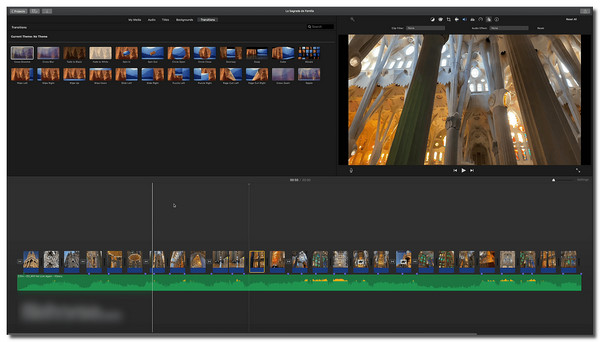
الأسئلة الشائعة حول مقاطع الفيديو الأفقية والرأسية
-
1. أيهما أفضل: أفقي أم عمودي؟
المقاييس الأفقية والعمودية كلاهما ممتاز. ومع ذلك ، يعتمد ذلك على الجهاز والشبكة الاجتماعية والجوانب الأخرى لمشاهدة أو إنشاء مقطع فيديو. لذلك ، لتمييز أفضل مقياس لمقطع الفيديو الخاص بك ، تأكد من مراعاة الأشياء المذكورة للتخطيط.
-
2. هل يمكنني قص مقطع فيديو أفقي إلى عمودي على TikTok؟
لا ، لا يمكنك. على الرغم من أن TikTok يوصي بتحميل مقاطع فيديو 9:16 ، إلا أنه لا يوفر أداة الاقتصاص. وبالتالي ، يمكنك استخدام بعض تطبيقات التحرير ، مثل InShot ، أو الاعتماد على محرر الفيديو الاحترافي - AnyRec Video Conveter.
-
3. هل يقوم Windows Media Player بتشغيل مقطع فيديو عمودي؟
بكل تأكيد نعم. يعد Windows Media Player أداة ديناميكية لتشغيل أي نوع من الفيديو والصوت. من خلال تحميل مقطع فيديو رأسي أو أفقي ، سيتم ضبط مشغل الوسائط على مقياس كيراتين للحصول على أفضل تجربة مشاهدة.
استنتاج
المقاييس الأفقية والعمودية مصنوعة لأغراض مختلفة. هذه المقاييس لا تختلف عن أي مجال ولكن فقط متطلبات محددة. علاوة على ذلك ، تحتاج إلى معرفة ما يكفي عن كيفية تكبير الأفقي والرأسي عند إنشاء مقطع فيديو. إذا كنت ترغب في اقتصاص مقطع فيديو رأسي إلى فيديو أفقي ، فيمكنك استخدام AnyRec Video Converter لتلبية متطلباتك. تنزيل مجاني وجربه الآن!
تحميل آمن
تحميل آمن
